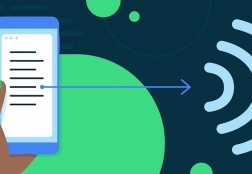Как включить Nokia в режим ожидания: инструкция
Статьи и Лайфхаки
Кроме того, большинство моделей аппаратов Nokia имеют специальную кнопку отбоя.
Инструкция по включению режима ожидания

- В правой части клавиатуры обычно расположена красная кнопка, при помощи которой мы сбрасываем вызов. Если мобильное устройство выключено, нажимаем и удерживаем её некоторое время, пока оно не включится.
- Если аппарат разряжен, никакой ответной реакции на это действие может не последовать. В этом случае дисплей так и не загорится, и понадобится подсоединить телефон к зарядному устройству и включить его в розетку.
- Перед тем, как произвести описанные выше действия вновь, следует подзарядить аппарат хотя бы немного.
- Кроме того, телефон может оказаться неисправным. В этом случае пользователю следует обратиться в сервисный центр.
- Обычно о неисправности свидетельствует то, что даже после некоторой подзарядки дисплей не загорается. Иногда горит только индикатор зарядки.
- Если мобильное устройство исправно, достаточно будет включить его, при необходимости предварительно введя PIN-код. От защиты в виде такого кода можно и отказаться.
- В том случае, если мы ведём разговор, для входа в режим ожидания потребуется его окончить. Для этого также зажимаем кнопку с изображением красной телефонной трубки, находящуюся справа, то есть кнопку сброса звонка.
- Если активны несколько разговоров, необходимо завершить их все. Теперь мобильное устройство будет находиться в режиме ожидания.
- Если кто-то захочет до нас дозвониться, или же это захотим сделать мы сами, переход в вышеуказанный режим не станет этому помехой. То же самое касается смс-сообщений, мультимедиа, использования органайзера, адресной книги, различных приложений и т.д.
Как прошить телефон, если он не включается

Если мобильное устройство неисправно, пользователь может попробовать самостоятельно его прошить и не тратить время на визит в сервисный центр.
Конечно, ему следует обладать определёнными навыками, иначе он рискует нанести непоправимый ущерб своему телефону.
- Перед прошивкой рекомендуется полностью зарядить мобильное устройство. Вынимаем из него сим-карту, карту памяти и подключаем его к компьютеру.
- Открываем «Диспетчер устройств» и ищем вкладку «Оборудование» в свойствах системы. Зажимаем в течение 15-ти секунд кнопку включения аппарата. Проделываем так несколько раз.
- На этом этапе важно удостовериться в отсутствии ошибок. Об их наличии будет свидетельствовать появление восклицательного знака на названиях устройств. Если таковые имеются, необходима предварительная переустановка драйверов сотового аппарата.
- Скачиваем и инсталлируем на ПК приложение Phoenix. Запускаем программу при подключённом мобильном устройстве и выбираем режим «Нет соединения».
- Далее ищем пункт «Открыть продукт» в меню «Файл». Выбираем модель своего аппарата в открывшемся окне и жмём ОК.
- Следующая опция, которая нам понадобится – «Флэшинг». Ищем там пункт «Обновление прошивки». Если программа на английском языке, он подписан как «Firmware Update».
- Откроется окно, где мы жмём «Код продукта» и выбираем нужный нам код для прошивки. Найти его можно, к примеру, на отечественном ресурсе Mobime.
- Отмечаем галочкой пункт «Dead Phone USB flashing» и жмём «Refurbish». Спустя какое-то время в окне под названием «Output» отобразится текст, где будет строка «Press the phones power button».
- После этого зажимаем на несколько секунд клавишу включения мобильного устройства.
Подписывайтесь на нас в Telegram и ВКонтакте.

Сергей Семенов, 31 год
Аналитик, журналист, редактор
Настоящий мобильный эксперт! Пишет простым и понятным языком полезные статьи и инструкции мобильной тематики, раздает направо и налево наиполезнейшие советы. Следит за разделом «Статьи и Лайфхаки».
Информация полезна? Расскажите друзьям
Похожие материалы
Анекдот дня
Если я долго не беру трубку, то, скорее всего, я жду припева.
Загрузить ещеПоделиться анекдотом:
Факт дня
Функция Always On Display со слов производителей выглядит очень привлекательно, и к тому же очень экономна. На деле это пожиратель заряда аккумулятора.
Больше подробностейПоделиться фактом:
Совет дня
Не засоряйте встроенную память девайса файлами и приложениями сомнительной нужности. Кроме того, что они занимают место, возможны последствия для производительности.
А почему?Поделиться советом:
Цитата дня
Поделиться цитатой:
Интересное
Бренды
Операторы
Обзоры
Новости
Популярное
Угадаешь? Тогда ЖМИ!
Советуем глянуть эти материалы
Какое слово закрашено?

мда уж, не угадал!
ого, а ведь верно!
- Женой
- Умнее
- Интереснее
- Красивее